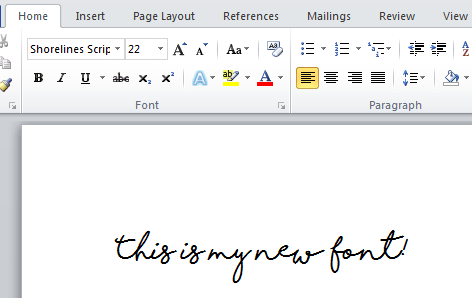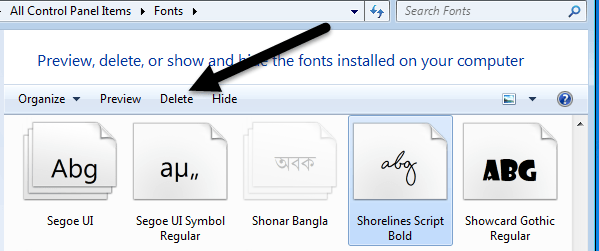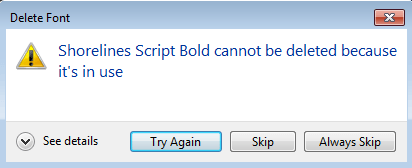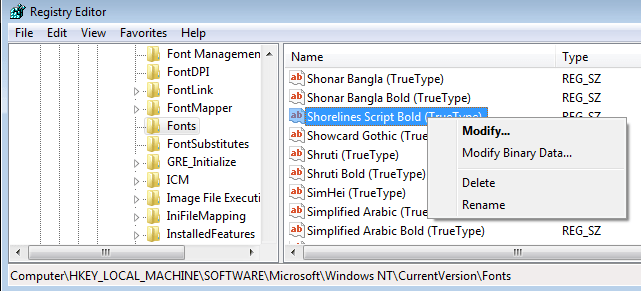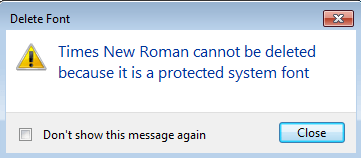Windows 7からWindows 10に移行していくうちに、Windowsでのフォント管理のプロセスは、合理化され、使いやすくなっています。あなたの仕事のためにたくさんのフォントをインストールする必要があるプロフェッショナルでも、無駄なフォントを取り除いてコンピュータを高速化したい人でも、どちらのタスクも簡単に実行できます。
フォントを削除しようとするときなど問題が発生した場合は、問題のトラブルシューティングに役立つ別の方法も掲載しました。
フォントをインストールする方法
Windows 7、Windows 8.1またはWindows 10で以下の手順を実行できることに注意してください。フォントファイルをダウンロードしたら、フォントが保存されているフォルダを開きます。
すべての数字と文字のプレビューが表示されるウィンドウが表示されます。そのフォント。また、さまざまなフォントサイズのサンプル文も表示されます。システムにフォントをインストールするには、上部にあるインストールボタンをクリックしてください。
あなたのフォントがインストールされました! Wordのようなプログラムを開くと、今度はフォントのリストに表示されるはずです。
フォントを削除する方法
フォントを削除することは、ほとんど同じくらい簡単です。まず、[コントロールパネル]を開き、[フォント]フォルダをクリックします。 [カテゴリ]表示になっている場合は、[アイコン]に切り替えてください。
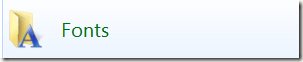 p>削除するフォントを選択し、ウィンドウの上部に向かって削除ボタンをクリックします。
p>削除するフォントを選択し、ウィンドウの上部に向かって削除ボタンをクリックします。
すべてうまくいくなら、フォントはシステムから削除する必要があります。今あなたが問題に遭遇するかもしれないいくつかの状況があります。まず、フォントが使用中であるため、フォントを削除できないというメッセージが表示されることがあります。
まずすべてのプログラムを終了してからもう一度試してください。それでも解決しない場合は、コンピュータを再起動してフォントを削除してみてください。最後の手段として、セーフモードで再起動する してから削除してみてください。
フォントを削除する別の方法は、Windowsレジストリを使用する方法です。何かを編集する前に、必ずレジストリをバックアップする を確認してください。次に、[スタート]をクリックし、regeditを入力します。次のレジストリキーに移動します。
HKEY_LOCAL_MACHINE\SOFTWARE\Microsoft\Windows NT\CurrentVersion\Fonts
右側のリストでフォントを探し、をクリックして[削除]を選択します。使用中のメッセージを先に取得した場合でも、フォントファイルを削除することができます。 64ビットWindowsがインストールされている場合は、このレジストリキーに移動して、ここからもフォントを削除する必要があります。
HKEY_LOCAL_MACHINE\SOFTWARE\Wow6432Node\Microsoft\Windows NT\CurrentVersion\Fonts
どちらの場所でも、コンピュータを再起動して変更を有効にします。
この方法は、保護されたシステムフォントであるフォントを削除するためにも使用できます。たとえば、Times New Romanを削除するとします。コントロールパネルで試してみると、エラーメッセージが表示されます。
しかし、あなたはレジストリに入りフォントを取り除くことができます。 レジストリからエントリを削除した後、コンピュータを再起動してください。既にあなたのコンピュータにフォントの束をインストールしていて、今ではいくつか持っていることを望んでいないのであれば、保護されたシステムフォントを削除するのは正当な理由ではありません。多くの余分なフォントがインストールされていれば、前の投稿をデフォルトのWindowsフォントを復元する の方法でチェックすることができます。
最後に、独自のフォントを作成する ガイド!ご不明な点がございましたら、お気軽にコメントしてください。お楽しみください!